Empezamos con esta imagen:
Si queremos, ahora, procedemos a recortarla por encima de la marca del logo, o lo dejamos para el final.
Duplicamos la imagen, vamos a:
colores →
componentes →
descomponer →
LAB (descomponer en capas)
En el nuevo archivo que se abre, seleccionamos la capa L (luminosidad). A continuación vamos a G'mic, seleccionamos en Output mode: capa actual (predeterminada) y nos vamos a:
Black&White →
Ink wash y damos los valores:
colores → componentes → componer y seleccionamos LAB.
Lo que nos genera otro archivo: (lab - compose)
Desde su menú de capas arrastramos la capa Fondo al primer archivo que hemos abierto y en el que hemos duplicado la capa.
Hacemos nuevo desde visible →
Visible
Aplicamos a Visible un suavizado que lo vamos a realizar con Smooth (anisotropic), que según que versión de G'mic se puede encontrar en: Enhancement, o bien en Repair (en última actualización), y fijo, en Testing PhotoComiX PhotoComiX smoothing. Le damos los valores que siguen, sobre la misma capa, esto es output mode: default (capa activa):
Ahora seleccionamos la herramienta Emborronar, abajo del todo, en Restaurar opciones de la herramienta:
seleccionamos la preset Smudge Soft, bajamos la tasa al 30% (luego la podemos ir variando a conveniencia, pero mejor un valor menor hasta que le cojamos el pulso a la herramienta) y empezamos a realizar trazos para homogeneizar los colores.
La idea es ir matando las imperfecciones y homogeneizar el color, prevaleciendo el claro sobre el oscuro.
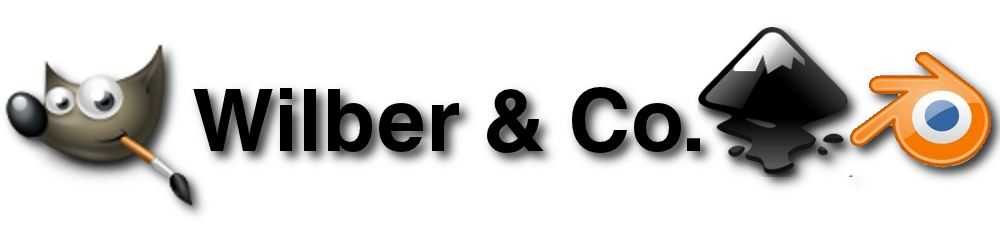


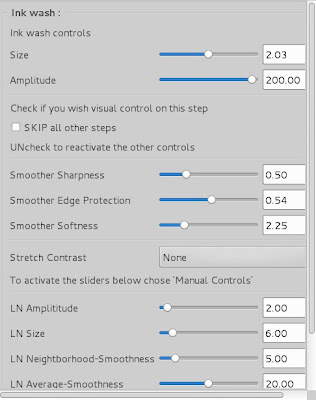



No hay comentarios:
Publicar un comentario